KEIAN製 KHU338 レビュー3
いよいよ実際に使ってみました。
同梱されているソフトの説明です。
まず、KHU338を接続した状態で、取り込みソフトを立ち上げます。
すると画面と以下の様なメニューバーの様なものが立ち上がります。↓
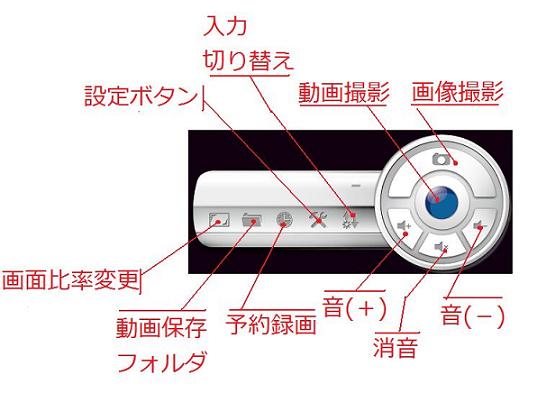
ほとんど説明する必要のないボタン配置ですっきりしています。
初心者の私でも直感で操作方法がわかりました。
この中で、「入力切り替え」は「HDMI」と「コンポーネント」の切り替えを行います。
気になる「設定」の中身を詳しく見ていきます。
まずは「キャプチャー」タグです。↓
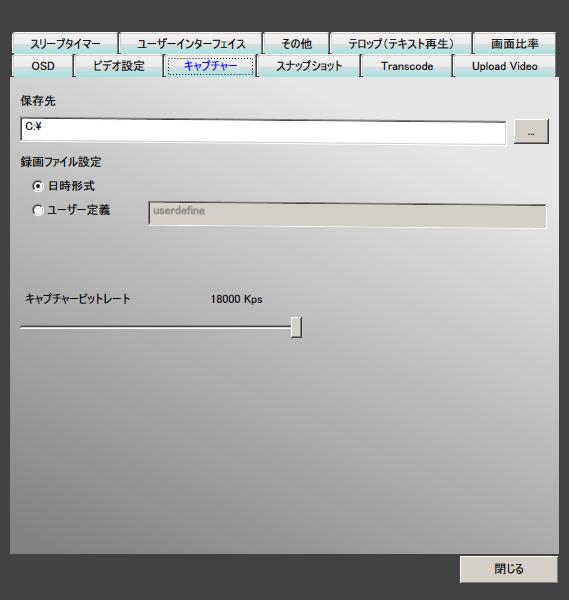
ここでは、
・キャプチャした動画の「保存先の設定」
・ファイル保存時の自動「ネーミング形式の選択」
・動画キャプチャ時の「ビットレート」設定
ができます。
ビットレート設定は、動画の滑らかさ、きれいさなどに依存します。
私の使用している5、6年前のPCでもフルレートでのキャプチャが問題なくできました。
なお、動画保存時のファイル形式は選択できませんでした。
KHU338の場合「ts」という拡張子で保存されますので、拡張子の変換などの加工は必要かと思われます。
※この件に関しては、要望があれば掲載したいと思います。
【参考】使用PC Spec
CPU:インテル Core2Duo
メモリ:2GB
OS:Windows Vista
HDD:160GB
次は「その他」です。↓
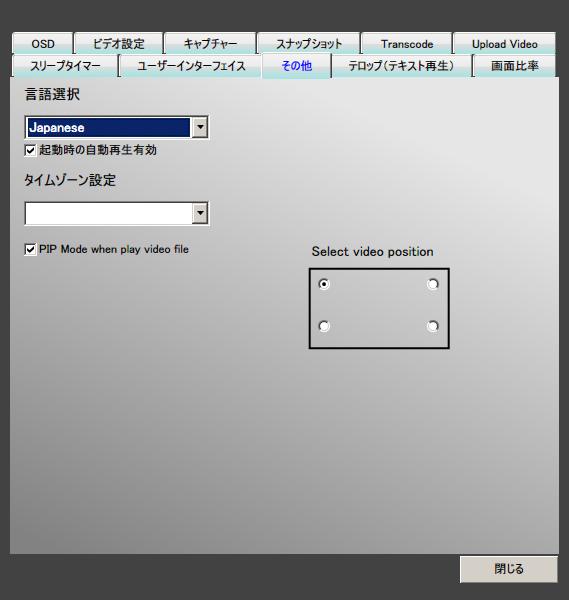
ここでは、
・使用言語の設定
・タイムゾーンの設定(予約録画時に使用?)
・起動時の画面の表示される位置の設定
です。
言語はデフォルトで日本語でしたので、あまり触ることの無いタグと思われます。
次に「画面比率」です。↓
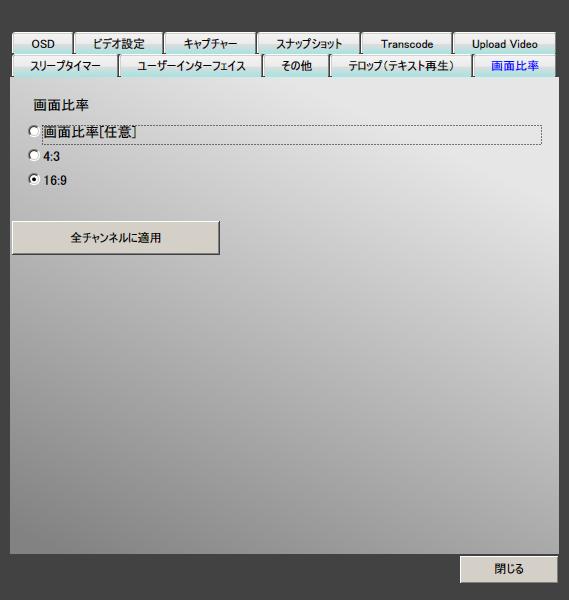
ここでは、
・動画キャプチャ時の「画面比率の設定」
ができます。
次に「OSD」です。
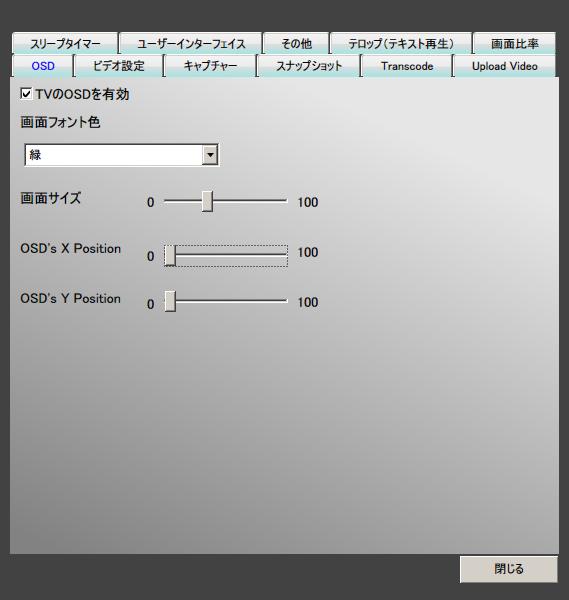
ここの画面でできることは理解していません。(^^;)
わかっているのは、「画面フォント色」の変更で、「キャプチャ成功!」や、動画キャプチャ時の「時間表示」の色を変更でき
る。ってことです。
その下にあるやつは触ったことはあるのですが、何が変わったかよくわかりませんでした。
すいません、次行きます(;;)。「スリープタイマー」です。↓
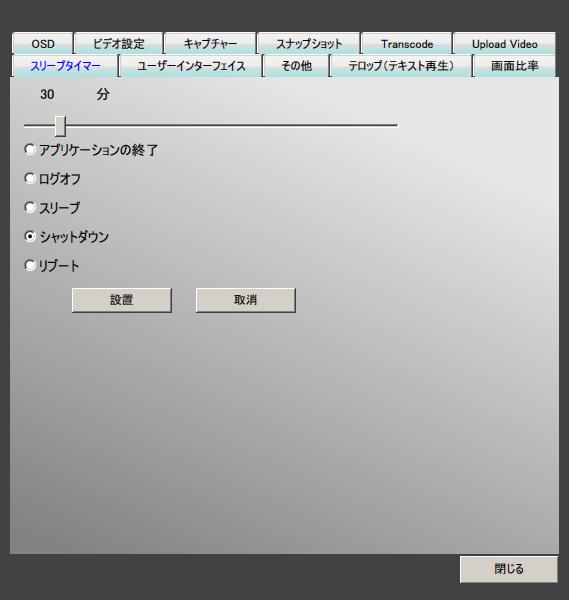
これは一定時間操作がなかった場合の設定ですね。
ソフトの終了から、PCの再起動まで設定できます。
次は「スナップショット」です。↓
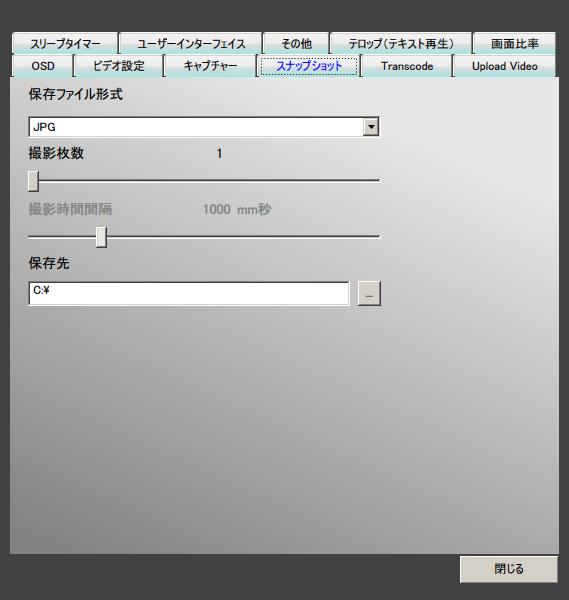
ここでは、
・画像保存時の「ファイル形式」の選択
・一度に撮影する枚数と間隔
・画像の保存先
の設定ができます。
ファイル形式には「BMP」「PNG」「JPG」「TIFF」の4つが選択可能です。
次に「テロップ」です。↓
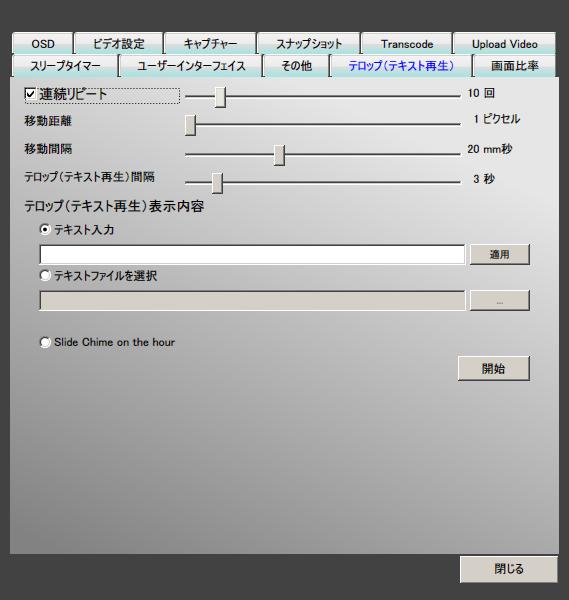
ここでは、
・任意のテロップを流す設定
ができ、そのながし方の詳細設定もできます。
自分の動画をアップした際に、ホームページ名とか、アドレスとかを流したらいいかもしれません。
このテロップですが、動画の上の方にある黒スクリーンの部分に表示されるので、動画の邪魔にはならないかもしれません。
次に「Transcode」です、↓
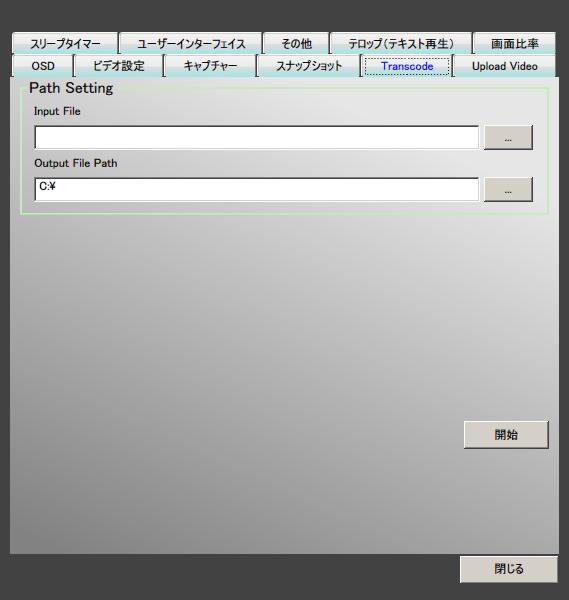
すみません、これも使ったことないです。(・ε・;)
はい次!(`ε´;)ノ 「ユーザーインターフェイス」↓
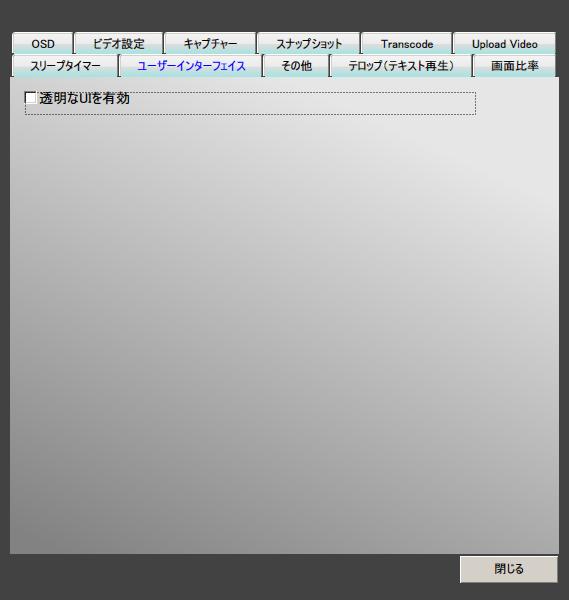
こ、これも触っても変化がわかりません。。。
次、「Upload Video」↓
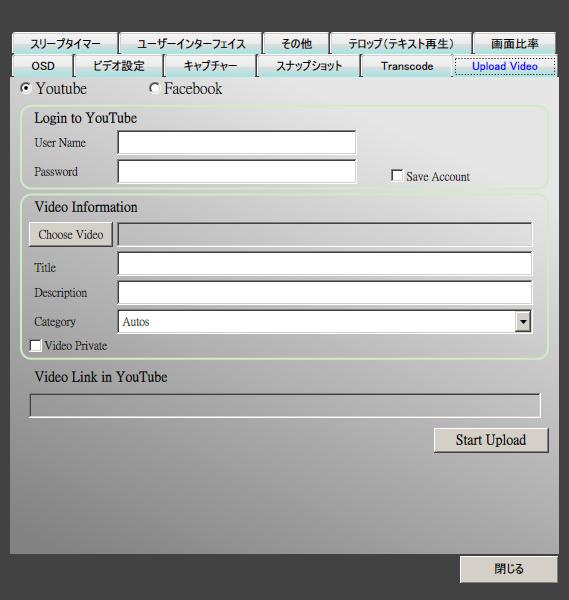
なんと、撮影した動画がそのままアップデート可能!
これはすごい便利ですね(^^)
まあ、私の場合はコメントの挿入、不要部分の削除など、一旦編集をしたいので、使うことは無いでしょうが、そのままアップす
る人にとっては便利な機能ですね!!
最後になりましたが「ビデオ設定」↓
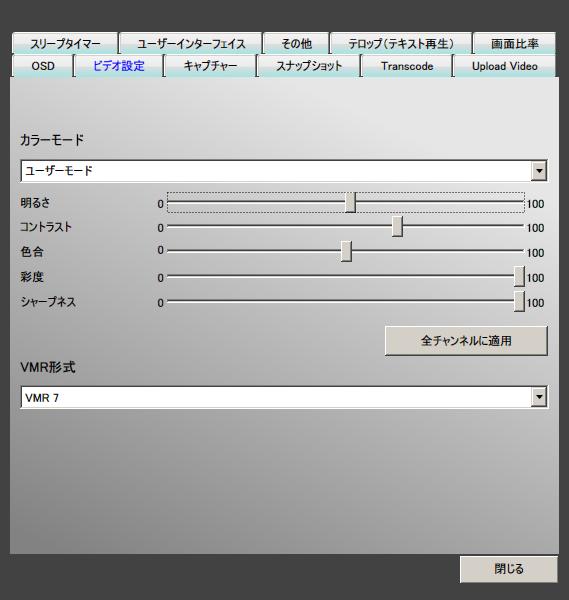
ここは最初に一番触る個所じゃないでしょうか??
テレビ画面とパソコン画面とでは、色合い、明るさ、コントラストがかなり違います。
「カラーモード」の中に「ムービー」「カラフル」などデフォルトでいくつか用意はされていたんですが、納得いくのがなかった
ので、結局「ユーザーモード」で自分で調整しました。
調整後の値が↑の写真ですね。
上記の設定で私の場合、テレビの表示とほぼ同じような感じになりました。
肝は「彩度100!」です。(`∀´ )ノ
といった感じで、素人の私には使いきれないくらいの設定があるわけですが、画像・動画のキャプチャに関しては、それで全く問題あり ません!
画質もきれいですし、使いやすいので、今後もじゃんじゃん使っていきたいと思います!
ただ、動画編集がこんなに大変だとは。。。
実はすでに動画作成し、アップロードしています。↓
ブログへのアップも予定していますので、とりあえず参考動画を。
ちなみにですが、
・編集 → 初
・動画撮影 → 初
・アップロード → 初
※動画の編集:ムービーメーカー
動画ファイル変換:某フリーソフト
ということでハチャメチャな感じになってます。
で、編集をしていたら動画と、コメントのタイミングが微妙にずれてしまいました。
しかし、それを修正するほどの体力・気力もなく。。。
今回は一旦テストも兼ねて上げてみることにしました。m(_ _;)m
よろしければご一見ください。
2014年3月4日 22:22


